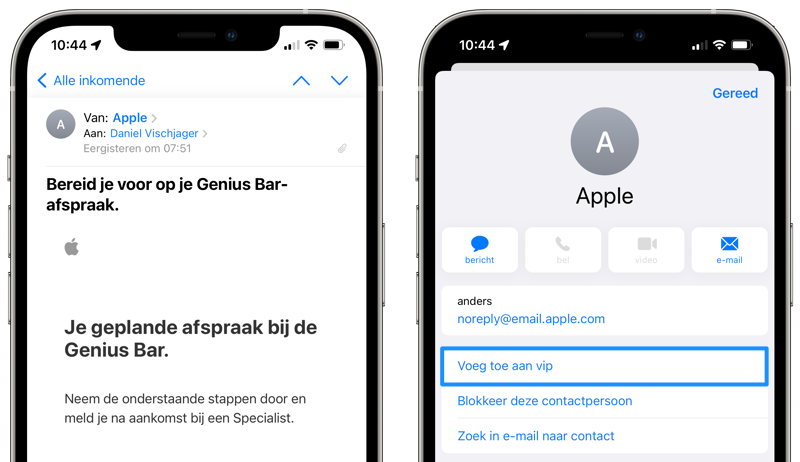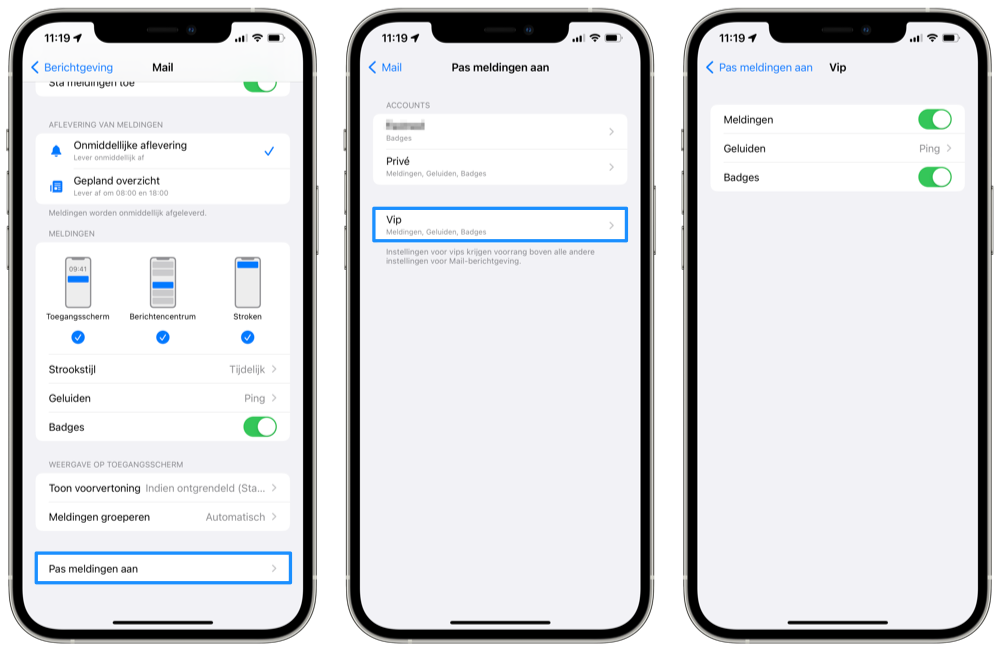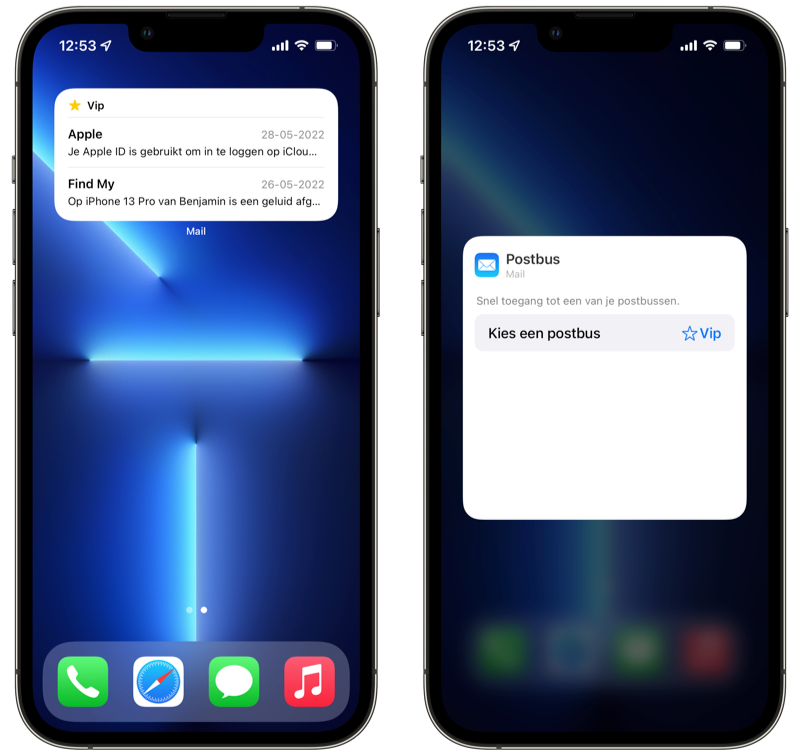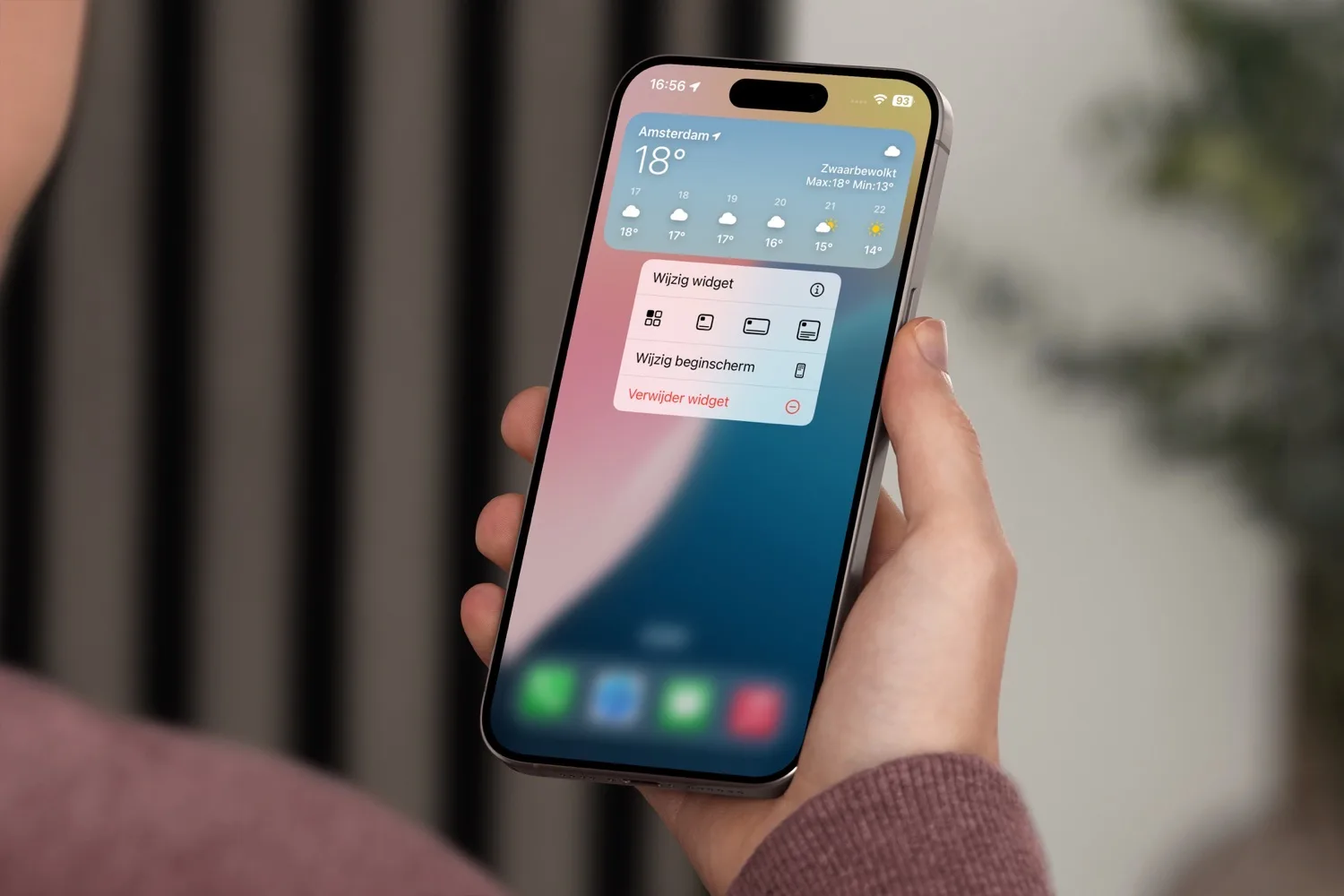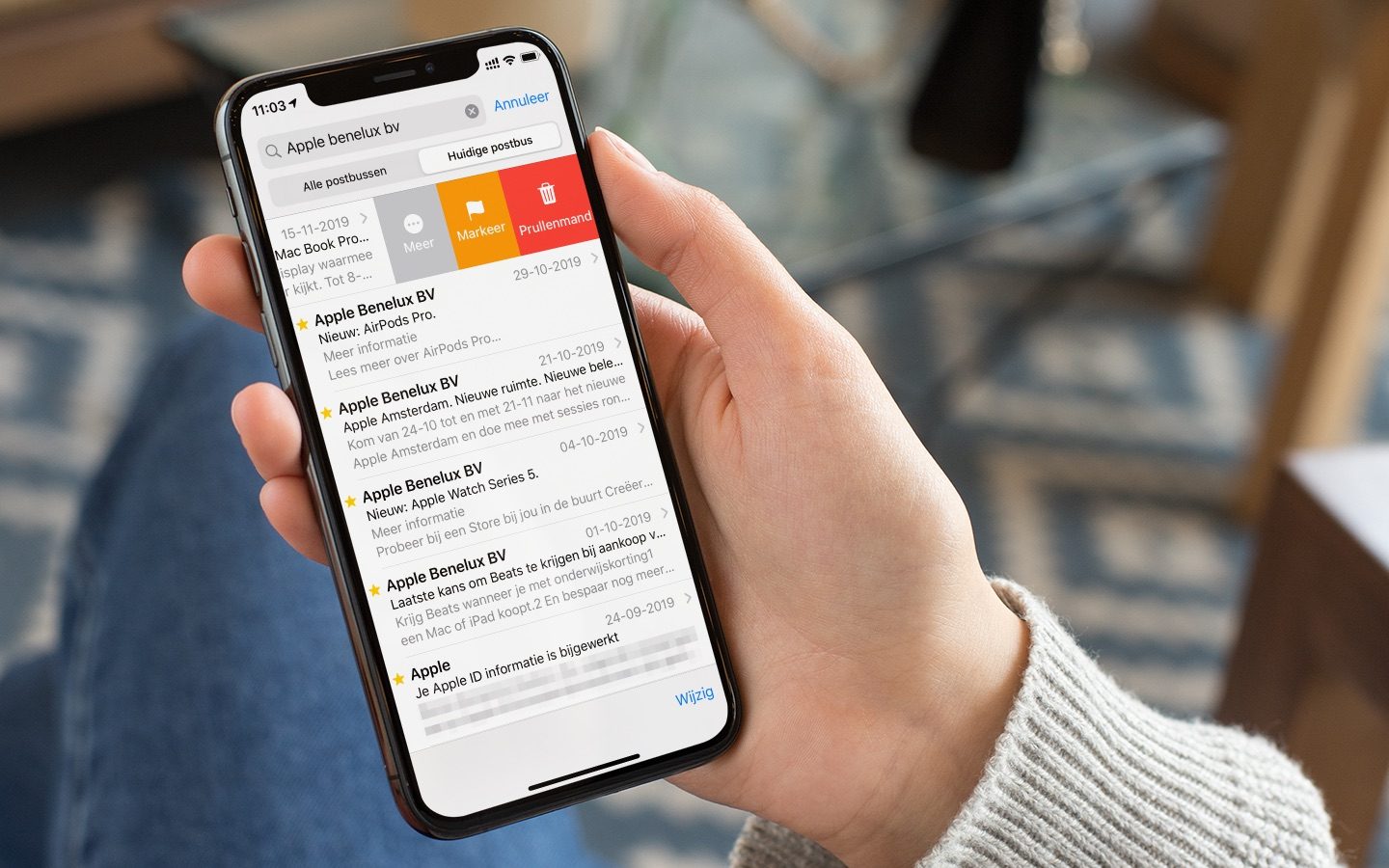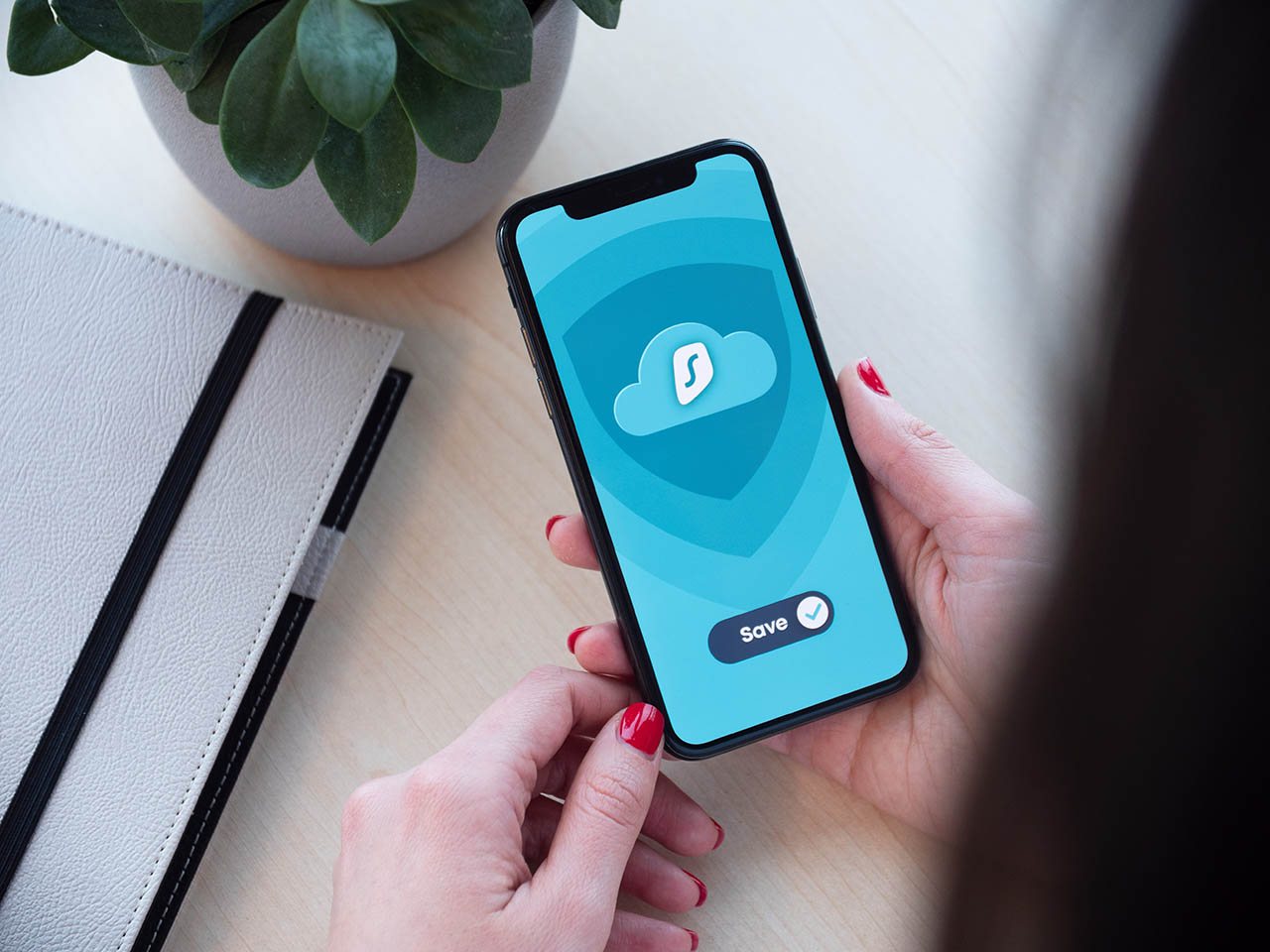Zo kun je VIP-contactpersonen instellen in de Mail-app op iPhone en iPad
VIP Mail-contacten
Wil je e-mailberichten van belangrijke personen gemakkelijker kunnen terugvinden? Dan kun je op de iPhone een VIP-lijst aanmaken. Alle e-mailberichten van personen die belangrijk voor jou zijn komen terecht in de VIP-inbox. Ontdek hoe je een lijst van belangrijke contactpersonen maakt, door ze in je adresboek te markeren voor VIP mail.
Contactpersonen toevoegen aan de VIP-lijst
Voordat het allemaal werkt, moet je één of meerdere contacten toevoegen als VIP. Heeft een contactpersoon meerdere e-mailadressen, dan maakt het niet uit met welk adres deze persoon mailt. Het is belangrijk dat deze adressen wel in de contactkaart staan. Dit kun je zelf regelen in de Contacten-app. Zo voeg je een VIP toe:
- Open een willekeurige e-mail van de belangrijke persoon.
- Tik op de afzender. De afzendertekst wordt blauw. Tik er nu nog een keer op.
- Kies Voeg toe aan vip.
Alle e-mails van deze contactpersoon of afzender worden voortaan voorzien van een gele ster in je inbox. Dit werkt alleen in Apple’s Mail-app, dus niet in bijvoorbeeld de Gmail-app. Andere mail-apps hebben hun eigen variant op deze functie.
VIP-contacten bekijken
Je kunt de lijst met VIP’s altijd bekijken en bewerken. Zo doe je dat:
- Open de Mail-app op je iPhone of iPad.
- Bekijk al je postbussen. Zie je dit nog niet? Tik dan linksboven op Alle inkomende en/of Postbussen.
- Blader omlaag naar het item Vip en tik op het blauwe i-symbool.
- Je ziet nu de lijst met reeds toegevoegde VIP’s.
- Via Wijzig kun je contacten en afzenders uit de lijst verwijderen.
- Tik op Voeg vip toe om een nieuwe persoon toe te voegen.
VIP-meldingen instellen
Je bepaalt zelf hoe de meldingen van contactpersonen op jouw VIP-lijst binnenkomen. Misschien wil je ze wel een ander geluidje geven, zodat je weet dat je een belangrijk bericht krijgt zonder te kijken. Dit doe je als volgt:
- Ga naar Instellingen > Berichtgeving.
- Scrol in de lijst met apps en tik op Mail.
- Tik helemaal onderin op Pas meldingen aan en selecteer Vip.
- Stel hier bijvoorbeeld een ander geluidje in als je een mailtje van een VIP ontvangt.
De functie VIP-contacten is iets anders dan het instellen van (telefoon)favorieten, waar we in onze aparte tip meer over uitleggen.
Slimme truc: jezelf als VIP instellen
Gekkigheid om jezelf tussen de VIP contactpersonen in te stellen? Helemaal niet! Door jezelf als belangrijke persoon te markeren kun je e-mails die je naar jezelf hebt gestuurd veel makkelijker terugvinden. Dat is vooral handig voor mensen die regelmatig lange artikelen of interessante informatie die ze op internet hebben gevonden, naar zichzelf sturen per e-mail. Vaak zie je ze daarna over het hoofd, maar met deze truc staan ze altijd in je lijst met belangrijke e-mail. Slim!
Widget met VIP-mails: nog sneller toegang
Als je nog sneller toegang wil tot de e-mails van je VIP-contacten, kun je daarvoor de widget van de Mail-app gebruiken. Standaard staat deze widget zo ingesteld dat je de meest recente e-mails van je VIP-contacten ziet. Er is een middelgrote en grote widget beschikbaar. Je kan vanuit hier meteen naar de desbetreffende e-mail gaan, zonder dat je eerst de Mail-app hoeft te openen en de VIP-inbox hoeft op te zoeken. Liever een andere inbox als widget? Hou de toegevoegde widget dan ingedrukt en tik op Wijzig widget om een andere inbox te kiezen.
Geen idee hoe je widgets op je iPhone en iPad instelt? Daar hebben we een tip voor met handig en uitgebreid stappenplan!
Lees ook deze tips voor de Mail-app:
Taalfout gezien of andere suggestie hoe we dit artikel kunnen verbeteren? Laat het ons weten!